验证mysql是否安装成功的方法
MySQL安装完成后,用户可以通过 DOS 窗口或者 MySQL 5.7 Command Line Client 验证 MySQL 是否安装成功。
DOS窗口验证
步骤 1):打开 DOS 窗口,如果你配置了 MySQL 环境变量,直接登录;没有配置环境变量就需要进入到 mysql/bin 目录下登录。如图所示。
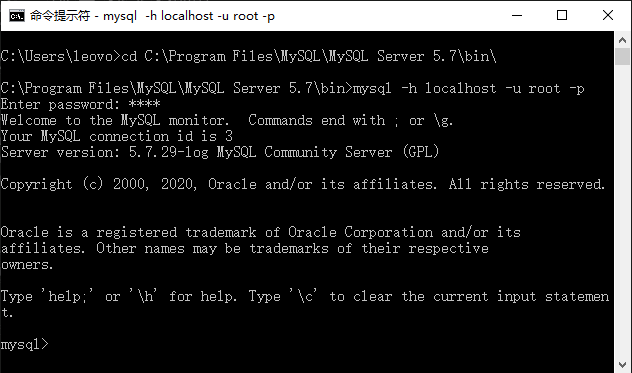
步骤 2):输入 status 命令查看 MySQL 版本信息,如图所示。
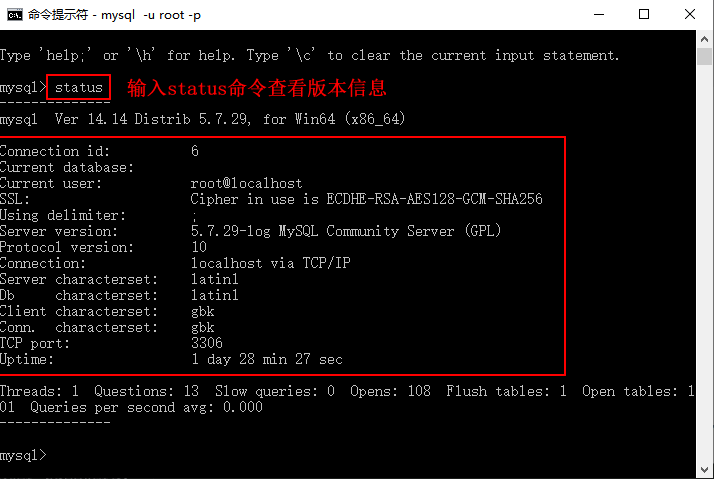
出现以上代码就说明安装成功了。
方法扩展:
如何测试mysql是否安装成功
命令行:
net start mysql
如果能启动,那说明安装成功了。
如果想查询默认的数据库,你可以用mysqlfont,或者直接命令行操作
进入安装目录下的bin文件夹,或者配置好环境变量,然后
mysql -uroot -p
接着输入密码!
到此这篇关于验证mysql是否安装成功的方法的文章就介绍到这了,更多相关怎么验证mysql是否安装成功了内容请搜索我们以前的文章或继续浏览下面的相关文章希望大家以后多多支持我们!
相关推荐
-
MySQL 5.7.30 安装与升级问题详细教程
楔子 由于之前电脑上安装的MySQL版本是比较老的了,大概是5.1的版本,不支持JSON字段功能.而最新开发部门开发的的编辑器产品,使用到了JSON字段的功能. 因此需要升级MySQL版本,升级的目标版本是MySQL 5.7.30(虽然最新版本已经到8.x,但是5.7基本够用了). 发现在升级安装过程中,会有一些坑,所以使用本文记录一下. 卸载老版本 首先需要卸载老的版本,卸载其实也挺简单,只需要移除MySQL服务即可,首先打开CMD,然后cd到MySQL的bin目录,然后输入下面的命令移除My
-
windows10下 MySQL msi安装教程图文详解
一.下载 1.点击MySQL msi官网最新下载或复制https://dev.mysql.com/downloads/windows/installer/ 链接. 2.根据自己的需求进行下载,这里选择的是Windows (x86, 32-bit), MSI Installer( mysql-installer-web-community-8.0.19.0.msi) [注]mysql-installer-web-community-8.0.19.0.msi 18.6M是联网安装,安装时必须联网的:
-
mysql 8.0.20 安装配置详细教程
本文为大家分享了mysql 8.0.20 安装配置详细教程,供大家参考,具体内容如下 1.下载mysql8.0.20安装包 MySQL官网:链接 直接点击链接也可以下载:mysql 8.0.20 找到安装包后下载.(官网为英文,如果看不懂的小伙伴可以将网站复制到谷歌进行翻译) 点击跳过登录,直接下载到本地. 安装mysql1.下载下来之后是一个zip的压缩包文件 将其解压. 2.解压之后,接下来设置环境变量 右击我的电脑===>点击属性===>点击高级系统设置===>环境变量===>
-
Linux下安装mysql-8.0.20的教程详解
** Linux下安装mysql-8.0.20 ** 环境介绍 操作系统:CentOS 7 mysql下载地址:https://dev.mysql.com/downloads/mysql/ 下载版本:https://www.jb51.net/softs/609101.html https://www.jb51.net/softs/609101.html 卸载mysql 查看是否安装过mysql,命令:find / -name mysql 如果安装过,进行卸载: 删除相关目录: 删除配置文件: 删
-
验证mysql是否安装成功的方法
MySQL安装完成后,用户可以通过 DOS 窗口或者 MySQL 5.7 Command Line Client 验证 MySQL 是否安装成功. DOS窗口验证 步骤 1):打开 DOS 窗口,如果你配置了 MySQL 环境变量,直接登录:没有配置环境变量就需要进入到 mysql/bin 目录下登录.如图所示. 步骤 2):输入 status 命令查看 MySQL 版本信息,如图所示. 出现以上代码就说明安装成功了. 方法扩展: 如何测试mysql是否安装成功 命令行: net start m
-
mysql第一次安装成功后初始化密码操作步骤
把文件解压到一个目录下 这是解压后的目录 将my.ini文件考进去 双击打开my.ini 找到这两行更改成自己的解压路径保存 右键此电脑属性 找到高级系统设置配置环境变量 环境变量 新建 变量值是解压文件的路径 Path 单击path编辑 新建 之后 用管理员身份打开cmd进入文件路径 打开命令行窗口,在里面输入:mysqld --install 这个命令是安装服务, 执行完后, 提示英文的成功, 这时候你可以在你的 windows 服务中看到 MySQL 的服务,移除服务命令为:mysq
-
mysql免安装版的实际配置方法
以下的文章主要向大家讲述的是MySQL 免安装版的实际配置方法,其免安装版本可在相关网站下载,下载之后可将其解压到c:\MySQL获取他任意位置,解压后在目录下,找到my-huge.ini,my-large.ini,my-medium.ini配置文件. 打开进行配置: 复制代码 代码如下: [MySQLd] # set basedir to your installation path basedir=c:/MySQL # set datadir to the location of your
-
Centos6.5下Jdk+Tomcat+Mysql环境安装图文教程
系统环境:Centos6.5 64位 一. 安装java环境 这里安装的是jdk1.7.60 在/usr/local目录下创建java目录,可到oracle官网或镜像网站下载jdk-7u60-linux-x64.tar.gz,放到/usr/local/java中, cd /usr/local/java,执行解压: tar zxvf jdk-7u60-linux-x64.tar.gz. 解压完成后配置JAVA_HOME,JAR_HOME环境变量.打开/etc/profile文件,命令:vi /e
-
MySQL的安装以及基本的管理命令和设置
MySQL 安装 Linux/UNIX上安装Mysql Linux平台上推荐使用RPM包来安装Mysql,MySQL AB提供了以下RPM包的下载地址: MySQL - MySQL服务器.你需要该选项,除非你只想连接运行在另一台机器上的MySQL服务器. MySQL-client - MySQL 客户端程序,用于连接并操作Mysql服务器. MySQL-devel - 库和包含文件,如果你想要编译其它MySQL客户端,例如Perl模块,则需要安装该RPM包. MySQL-shared - 该软件
-
MySQL下载安装、配置与使用教程详细版(win7x64)
用过MySQL之后,不论容量的话,发现比其他两个(sql server .oracle)好用的多,一下子就喜欢上了.下面给那些还不知道怎么弄的童鞋们写下具体的方法步骤. 我这个写得有点太详细了,甚至有些繁琐,有很多步骤在其他的教程文档里都是省略掉的,但我还是要写出来,因为我当时走了很多弯路,我希望你们能够避免我走的这些弯路.当然,知道同学的可以略过,选择你想知道的地方看. 工具: 电脑 win7 64bit 方法/步骤: 第一步:下载 a.俗话说:"巧妇难为无米之炊"嘛!我这里用的是Z
-
win7 x64系统中安装Scrapy的方法
scrapy是用python开发的爬虫框架,从网上查了安装方法,感觉都说的挺复杂,而且很多教程都很有年头了,于是记录了自己的安装过程. 首先安装python,地址:https://www.python.org/downloads/release/python-2710/,注意根据你的系统下64位(Windows x86-64 MSI installer)还是32位的(Windows x86 MSI installer). 现在是python3.6的天下了,建议大家安装python3版本. 装完以
-
Python3.7下安装pyqt5的方法步骤(图文)
第一步:首先进入python安装目录下的 [scripts]. 第二步:执行安装pyqt5的命令:python37 -m pip install pyqt5 出现以下安装过程代表安装成功. 第三步:在豆瓣网上安装pyqt5 ,在后面加上" -i https://pypi.douban.com/simple"表示使用豆瓣所提供的镜像: 命令:python37 -m pip install PyQt5 -i https://pypi.douban.com/simple 第四步:安装Qt5图
-
Linux Centos下使用脚本安装Docker的方法
Docker的主要作用是什么? 目前来看bai,Docker至少有以下应用场景: 1)测试:Docker 很适du合用于测试发布,将 Docker 封装后可zhi以直接提dao供给测试人员进行运行,不再需要测试人员与运维.开发进行配合,进行环境搭建与部署. 2)测试数据分离:在测试中,经常由于测试场景变换,需要修改依赖的数据库数据或者清空变动 memcache.Redis 中的缓存数据.Docker 相较于传统的虚拟机,更轻量与方便.可以很容易的将这些数据分离到不同的镜像中,根据不同需要随时进行
-
Ubuntu20.04环境安装tensorflow2的方法步骤
一.TensorFlow介绍 1.简介 TensorFlow是一个基于数据流编程(dataflow programming)的符号数学系统,被广泛应用于各类机器学习(machine learning)算法的编程实现,其前身是谷歌的神经网络算法库DistBelief .Tensorflow拥有多层级结构,可部署于各类服务器.PC终端和网页并支持GPU和TPU高性能数值计算,被广泛应用于谷歌内部的产品开发和各领域的科学研究 .TensorFlow由谷歌人工智能团队谷歌大脑(Google Brai
随机推荐
- html中插入wmv格式视频文件的代码
- FileUpload1 上传文件类型验证正则表达式
- JDK1.6集合框架bug 6260652解析
- spring中bean id相同引发故障的分析与解决
- Java读取文件及基于正则表达式的获取电话号码功能详解
- Symfony实现行为和模板中取得request参数的方法
- Go语言实现AzDG可逆加密算法实例
- C语言菜鸟基础教程之单精度浮点数与双精度浮点数
- 用javascript修复浏览器中头痛问题的方法整理篇[译]第1/4页
- 浅谈Bootstrap的DatePicker日期范围选择
- js获取当前年月日-YYYYmmDD格式的实现代码
- 自己实现strcpy函数的实现方法
- mysql安装笔记
- jQuery中delegate()方法的用法详解
- 打印出python 当前全局变量和入口参数的所有属性
- QR 二维码中插入图片实现方法
- Android获取设备隐私 忽略6.0权限管理
- Python编程使用*解包和itertools.product()求笛卡尔积的方法
- Python 实现删除某路径下文件及文件夹的实例讲解
- 使用java技术抓取网站上彩票双色球信息详解

